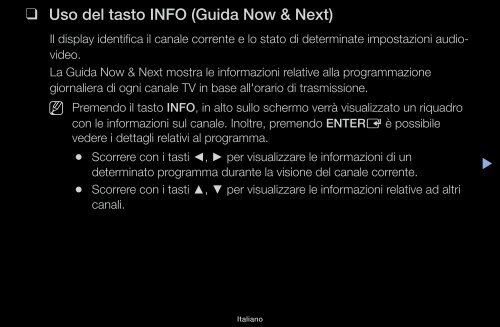Samsung TV 40" Full HD Flat J5100 Serie 5 - User Manual_0.01MB, pdf, ITALIAN
Samsung TV 40" Full HD Flat J5100 Serie 5 - User Manual_0.01MB, pdf, ITALIAN
Samsung TV 40" Full HD Flat J5100 Serie 5 - User Manual_0.01MB, pdf, ITALIAN
You also want an ePaper? Increase the reach of your titles
YUMPU automatically turns print PDFs into web optimized ePapers that Google loves.
❑❑<br />
Uso del tasto INFO (Guida Now & Next)<br />
Il display identifica il canale corrente e lo stato di determinate impostazioni audiovideo.<br />
La Guida Now & Next mostra le informazioni relative alla programmazione<br />
giornaliera di ogni canale <strong>TV</strong> in base all'orario di trasmissione.<br />
NN<br />
Premendo il tasto INFO, in alto sullo schermo verrà visualizzato un riquadro<br />
con le informazioni sul canale. Inoltre, premendo ENTERE è possibile<br />
vedere i dettagli relativi al programma.<br />
●●<br />
Scorrere con i tasti ◄, ► per visualizzare le informazioni di un<br />
determinato programma durante la visione del canale corrente.<br />
●<br />
● Scorrere con i tasti ▲, ▼ per visualizzare le informazioni relative ad altri<br />
canali.<br />
▶<br />
Italiano
❑❑<br />
Memorizzazione dei canali<br />
■■<br />
Antenna<br />
OO<br />
MENUm → Trasmissione → Antenna → ENTERE<br />
Prima che il televisore inizi la memorizzazione dei canali disponibili, è necessario<br />
specificare il tipo di sorgente del segnale collegata al televisore.<br />
◀<br />
▶<br />
Italiano
■■<br />
Sintonizzazione automatica<br />
(in base alla nazione)<br />
◀<br />
OO<br />
MENUm → Trasmissione → Sintonizzazione automatica → ENTERE<br />
NN<br />
I numeri di programma assegnati automaticamente potrebbero non<br />
corrispondere ai numeri di programma effettivi o desiderati. Se un canale è<br />
stato bloccato, comparirà la schermata di inserimento del PIN.<br />
●●<br />
Sintonizzazione automatica<br />
Antenna (Antenna/Cavo): selezionare la sorgente antenna da memorizzare.<br />
NN<br />
Selezionando Antenna, i canali vengono ricercati automaticamente e<br />
memorizzati sul televisore.<br />
Tipo canale (Digitale e Analogico / Digitale / Analogico): selezionare la<br />
sorgente del canale da memorizzare.<br />
Ordinamento canali (in base alla nazione): selezionare il tipo di ordinamento<br />
dei canali.<br />
▶<br />
Italiano
◀<br />
Selezionando Cavo → Digitale e Analogico, Digitale o Analogico<br />
––<br />
Selezione operatore (in base alla nazione): è possibile selezionare il<br />
fornitore di servizi via cavo.<br />
––<br />
Mod ricerca: ricerca tutti i canali con stazioni emittenti attive e li<br />
memorizza sul televisore.<br />
NN<br />
Selezionando Rapida, è possibile impostare manualmente i<br />
parametri Rete, ID di rete, Frequenza, Modulazione e Symbol<br />
Rate premendo il tasto sul telecomando.<br />
––<br />
Rete: seleziona la modalità di impostazione del parametro ID di rete tra<br />
Auto e <strong>Manual</strong>e.<br />
●●<br />
ID di rete: quando il parametro Rete è impostato su <strong>Manual</strong>e, è<br />
possibile configurare l'ID di rete mediante i tasti numerici.<br />
▶<br />
Italiano
◀<br />
●●<br />
Frequenza: visualizza la frequenza per il canale (diversa per ogni<br />
nazione).<br />
●●<br />
Modulazione: visualizza i valori di modulazione disponibili.<br />
●●<br />
Symbol Rate: visualizza i valori di symbol rate disponibili.<br />
●●<br />
Opzione ricerca via cavo<br />
(In base alla nazione e solo per canali analogici)<br />
Imposta ulteriori opzioni di ricerca quali frequenza e symbol rate per la ricerca<br />
di una rete via cavo.<br />
Freq inizio / Frequenza finale.: impostare la frequenza iniziale o finale (diversa<br />
per ogni nazione).<br />
Symbol Rate: visualizza i valori di symbol rate disponibili.<br />
Modulazione: visualizza i valori di modulazione disponibili.<br />
▶<br />
Italiano
❑❑<br />
Uso del menu Canale<br />
OO<br />
MENUm → Trasmissione → Elenco canali → ENTERE<br />
◀<br />
■■<br />
Elenco canali<br />
L'Elenco canali riporta i canali che il televisore visualizza premendo il tasto<br />
Channel. E' possibile visualizzare le informazioni relative ai canali, Tutto, <strong>TV</strong>,<br />
Radio, Dati/Altro, Analogico o Preferiti 1-5.<br />
Premere ► (Modalità) per cambiare la modalità canale, oppure premere ◄<br />
(Ordinamento) per modificare l'ordine dei canali in base al numero o al nome dei<br />
canali in elenco.<br />
NN<br />
Premendo il tasto CH LIST sul telecomando, verrà visualizzata la schermata<br />
Elenco canali.<br />
▶<br />
Italiano
◀<br />
Ordinamento canali<br />
●●<br />
Numero / Nome: dispone i canali secondo il numero o il nome dei canali in<br />
elenco.<br />
Modalità Canale<br />
●●<br />
Antenna: commuta su Antenna o Cavo.<br />
●●<br />
Modifica pref.: per impostare come preferiti i canali che si guardano più di<br />
frequente.<br />
NN<br />
Per informazioni dettagliate sull'uso della funzione Modifica pref., vedere<br />
“Modifica pref.”.<br />
●●<br />
Preferiti 1-5: mostra tutti i canali preferiti disposti in gruppi di cinque. Ogni<br />
gruppo è presentato in una schermata separata.<br />
NN<br />
Il televisore visualizza i gruppi Preferiti 1-5 solo se sono stati aggiunti dei<br />
canali preferiti attraverso il menu Modifica pref..<br />
▶<br />
Italiano
●●<br />
Tutto: mostra tutti i canali attualmente disponibili.<br />
●●<br />
<strong>TV</strong>: mostra tutti i canali <strong>TV</strong> attualmente disponibili.<br />
●●<br />
Radio: mostra tutti i canali radio attualmente disponibili.<br />
●●<br />
Dati/Altro: mostra tutti i canali MHP e altri attualmente disponibili.<br />
●●<br />
Analogico: mostra tutti i canali analogici attualmente disponibili.<br />
◀<br />
▶<br />
Italiano
◀<br />
■■<br />
Guida<br />
OO<br />
MENUm → Trasmissione → Guida → ENTERE<br />
Le informazioni EPG (Electronic Programme Guide) sono fornite dalle emittenti.<br />
Usando la programmazione fornita dalle emittenti, è possibile specificare in<br />
anticipo i programmi da visualizzare in modo da passare automaticamente al<br />
canale desiderato all'orario impostato. In base allo stato del canale, i dati relativi ai<br />
programmi potrebbero non essere disponibili o aggiornati.<br />
●●<br />
a Rosso (Nav. rapida): per la visualizzazione rapida dei programmi <strong>TV</strong> in<br />
elenco mediante i tasti ▲/▼/◄/►.<br />
●●<br />
b Verde (Categoria canale): per selezionare il tipo di canali da visualizzare.<br />
● ● { Giallo (Gest. pianificazione): sposta i programmi prenotati in Gest.<br />
pianificazione.<br />
▶<br />
Italiano
◀<br />
■■<br />
Gest. pianificazione<br />
OO<br />
MENUm → Trasmissione → Gest. pianificazione → ENTERE<br />
E' possibile impostare la visualizzazione automatica del canale desiderato all'ora<br />
prestabilita. Inoltre, è possibile visualizzare, modificare o eliminare un canale<br />
prenotato per la visione.<br />
NN<br />
Per utilizzare questa funzione, impostare per prima cosa l'orario corrente<br />
mediante la funzione Ora → Orologio nel menu Sistema.<br />
1. Premere Programmazione nella schermata Gest. pianificazione . Viene<br />
visualizzato il menu Pianifica visione .<br />
2. Premere i tasti ▲/▼/◄/► per impostare ogni opzione di menu.<br />
●●<br />
Antenna: selezionare il segnale di trasmissione desiderato.<br />
●●<br />
Canale: selezionare il canale desiderato.<br />
▶<br />
Italiano
◀<br />
●●<br />
Ripetizione: Selezionare 1 volta, <strong>Manual</strong>e, Sab~Dom, Lun~Ven o Ogni<br />
gg in base alle preferenze. Selezionando <strong>Manual</strong>e, è possibile impostare<br />
il giorno desiderato.<br />
NN<br />
Il simbolo (c) indica il giorno selezionato.<br />
●●<br />
Data: è possibile impostare la data desiderata.<br />
NN<br />
Questa opzione è disponibile selezionando 1 volta in Ripetizione.<br />
●●<br />
Ora inizio: è possibile impostare l'orario di inizio desiderato.<br />
NN<br />
Se si desidera modificare o annullare una programmazione, selezionarla in<br />
Gest. pianificazione. Quindi, premere ENTERE e selezionare Modifica o<br />
Elimina.<br />
▶<br />
Italiano
◀<br />
■■<br />
Modifica canale<br />
OO<br />
MENUm → Trasmissione → Modifica canale → ENTERE<br />
E' possibile modificare o eliminare canali.<br />
1. Accedere alla schermata Modifica canale.<br />
2. Premere ▲/▼ per selezionare il canale desiderato, quindi premere ENTERE.<br />
Il simbolo (c) indica il canale selezionato.<br />
NN<br />
E' possibile selezionare più di un canale.<br />
NN<br />
Premere nuovamente ENTERE per deselezionare il canale.<br />
▶<br />
Italiano
◀<br />
NN<br />
Uso dei tasti funzione e colorati con Modifica canale.<br />
●●<br />
a Rosso (Modifica numero): modifica l'ordine dei canali in elenco.<br />
––<br />
E (Fatto): completa la modifica dell'ordine dei canali.<br />
NN<br />
I canali digitali non supportano questa funzione quando Modifica<br />
numero canale (in base alla nazione) è impostata su Disabilita.<br />
●●<br />
b Verde (Elimina): elimina un canale dall'elenco canali.<br />
● ● { Giallo (Blocca / Sblocca): blocca un canale in modo che non possa<br />
essere selezionato e visualizzato / sblocca il canale bloccato.<br />
NN<br />
Questa funzione è disponibile quando l'opzione Blocco canali è<br />
impostata su On.<br />
NN<br />
Viene visualizzata la schermata di immissione del PIN. Digitare il PIN<br />
a 4 cifre. Cambiare il PIN mediante l'opzione Cambia PIN.<br />
▶<br />
Italiano
◀<br />
● ● } Blu (Seleziona tutto / Deseleziona tutto): seleziona o deseleziona<br />
tutti i canali contemporaneamente.<br />
● ● (Vai a): per accedere ai canali direttamente premendone i numeri<br />
(0~9).<br />
●●<br />
k (Pagina): passa alla pagina precedente o successiva.<br />
●●<br />
T (Strumenti): Visualizza il menu Opzione. Le voci del menu Opzione<br />
che appaiono possono variare in base allo stato e al tipo di canale.<br />
––<br />
Ordinamento (solo canali digitali): modifica l'elenco ordinato per<br />
numero o nome di canale.<br />
––<br />
Antenna: selezionare il segnale di trasmissione desiderato.<br />
▶<br />
Italiano
◀<br />
––<br />
Categoria: modifica la modalità canale su Tutto, <strong>TV</strong>, Radio, Dati/<br />
Altro, Analogico, Visti di recente, Più visti. Viene visualizzata la<br />
modalità canale selezionata.<br />
––<br />
Modifica pref.: per accedere direttamente alla schermata Modifica<br />
pref. .<br />
––<br />
Rinomina canale (solo canali analogici): per assegnare al canale un<br />
nome, contenente al massimo cinque caratteri. Per esempio, Cibo,<br />
Golf, ecc. Questo renderà più semplice la ricerca e la selezione del<br />
canale.<br />
––<br />
Info canale: visualizza i dettagli del canale selezionato.<br />
––<br />
Informazioni: visualizza i dettagli del programma selezionato.<br />
▶<br />
Italiano
◀<br />
■■<br />
Modifica pref. t<br />
OO<br />
MENUm → Trasmissione → Modifica pref. → ENTERE<br />
E' possibile aggiungere, modificare o eliminare canali preferiti.<br />
1. Accedere alla schermata Modifica pref..<br />
2. Premere ▲/▼ per selezionare il canale desiderato, quindi premere ENTERE.<br />
3. Selezionare un particolare elenco di canali preferiti tra Preferiti 1-5 premendo<br />
il tasto b (Mod. Prefer.), quindi premere } (Aggiungi). Il canale selezionato è<br />
stato aggiunto al gruppo Preferiti 1-5.<br />
NN<br />
E' possibile aggiungere lo stesso canale a più gruppi di canali Preferiti<br />
1-5.<br />
▶<br />
Italiano
N<br />
N Uso dei tasti funzione e colorati con Modifica pref..<br />
●●<br />
a Rosso (Categoria / Cambia ordine)<br />
––<br />
Categoria: modifica la modalità canale su Tutto, <strong>TV</strong>, Radio,<br />
Analogico, Dati/Altro, Visti di recente, Più visti. Viene visualizzata la<br />
modalità canale selezionata.<br />
––<br />
Cambia ordine: modifica l'ordine dei canali preferiti.<br />
––<br />
E (Fatto): completa la modifica dell'ordine dei canali.<br />
◀<br />
▶<br />
Italiano
●●<br />
b Verde (Mod. Prefer.): modifica l'elenco dei preferiti tra Preferiti 1-5.<br />
● ● { Giallo (Seleziona tutto / Deseleziona tutto): seleziona o deseleziona<br />
tutti i canali contemporaneamente.<br />
● ● } Blu (Aggiungi / Elimina)<br />
––<br />
Aggiungi: aggiunge i canali selezionati ai gruppi Preferiti 1-5.<br />
––<br />
Elimina: elimina i canali preferiti dai gruppi Preferiti 1-5.<br />
◀<br />
▶<br />
Italiano
◀<br />
● ● (Vai a): per accedere ai canali direttamente premendone i numeri<br />
(0~9).<br />
●●<br />
k (Pagina): passa alla pagina precedente o successiva.<br />
●●<br />
T (Strumenti): visualizza il menu Opzione. Le voci del menu Opzione<br />
che appaiono possono variare in base allo stato e al tipo di canale.<br />
––<br />
Copia in Preferiti: modifica i canali preferiti selezionati nei gruppi<br />
Preferiti 1-5.<br />
––<br />
Rinomina preferiti: per assegnare il nome preferito al canale.<br />
––<br />
Antenna: selezionare il segnale di trasmissione desiderato.<br />
––<br />
Modifica canale: per accedere direttamente alla schermata Modifica<br />
canale.<br />
––<br />
Informazioni: visualizza i dettagli del programma selezionato.<br />
▶<br />
Italiano
❑❑<br />
Blocco programma<br />
■■<br />
Blocco programma<br />
(in base alla nazione)<br />
OO<br />
MENUm → Trasmissione → Blocco programma → ENTERE<br />
◀<br />
Mediante l'inserimento di un PIN a 4 cifre, questa funzione impedisce a utenti non<br />
autorizzati, per esempio i bambini, di guardare programmi non adatti. Se il canale<br />
selezionato è bloccato, comparirà il simbolo “\”.<br />
NN<br />
Le voci incluse nella funzione Blocco programma possono essere diverse in<br />
base alla nazione.<br />
▶<br />
Italiano
■■<br />
Blocco canali<br />
OO<br />
MENUm → Trasmissione → Blocco canali → ENTERE<br />
Per bloccare i canali nel menu Canale e impedire a utenti non autorizzati, per<br />
esempio i bambini, di guardare programmi non adatti.<br />
NN<br />
Disponibile solo quando Sorgente è impostata su <strong>TV</strong>.<br />
◀<br />
▶<br />
Italiano
❑❑<br />
Altre funzioni<br />
◀<br />
■■<br />
Impostazioni canale<br />
OO<br />
MENUm → Trasmissione → Impostazioni canale → ENTERE<br />
●●<br />
Paese (area)<br />
(in base alla nazione)<br />
Viene visualizzata la schermata di immissione del PIN. Digitare il PIN a 4 cifre.<br />
Canale digitale: cambiare la nazione per i canali digitali.<br />
Canale analogico: cambiare la nazione per i canali analogici.<br />
▶<br />
Italiano
◀<br />
●●<br />
Sintonia <strong>Manual</strong>e<br />
Per la ricerca manuale di un canale e la sua memorizzazione sul televisore.<br />
NN<br />
Se un canale è stato bloccato, comparirà la schermata di inserimento del<br />
PIN.<br />
NN<br />
In base alla sorgente del canale potrebbe essere supportata la funzione<br />
Sintonia <strong>Manual</strong>e.<br />
●●<br />
Sintonizzazione canale digitale: per la ricerca manuale di un canale<br />
digitale e la sua memorizzazione sul televisore. Premere il tasto Nuovo<br />
per cercare canali digitali. Al termine della ricerca, i canali vengono<br />
aggiornati nell'elenco canali.<br />
––<br />
Selezionando Antenna → Antenna: Canale, Frequenza, Larg. di<br />
banda<br />
––<br />
Selezionando Antenna → Cavo: Frequenza, Modulazione, Symbol<br />
Rate<br />
▶<br />
Italiano
◀<br />
●●<br />
Sintonizzazione canale analogico: esegue la ricerca di un canale<br />
analogico. Premere Nuovo per cercare canali regolando Programma,<br />
Sistema colore, Sistema audio, Canale, Cerca.<br />
NN<br />
Modalità Canale<br />
––<br />
P (modalità programma): Una volta completata la sintonizzazione,<br />
alle emittenti della propria area viene assegnato un numero<br />
compreso tra P0 e P99. In questa modalità, è possibile<br />
selezionare un canale digitandone il numero corrispondente.<br />
––<br />
C (modalità canale antenna) / S (modalità canale cavo): Queste<br />
due modalità permettono di selezionare un canale digitando il<br />
numero assegnato per ogni stazione via etere o canale via cavo.<br />
▶<br />
Italiano
◀<br />
●●<br />
Sintonia fine<br />
(solo canali analogici)<br />
Se tuttavia il segnale risulta debole o distorto, sintonizzare il canale<br />
manualmente.<br />
NN<br />
I canali per i quali è stata eseguita la sintonia fine sono contrassegnati<br />
con un asterisco “*”.<br />
NN<br />
Per reimpostare la sintonia, selezionare Reset.<br />
●●<br />
Trasferimento elenco canali<br />
(in base alla nazione)<br />
Importa o esporta la mappatura dei canali. Collegare un dispositivo di<br />
memoria USB per utilizzare questa funzione.<br />
NN<br />
Viene visualizzata la schermata di immissione del PIN. Digitare il PIN a 4<br />
cifre.<br />
NN<br />
I file system supportati sono FAT ed exFAT.<br />
●●<br />
Elimina profilo operatore CAM: selezionare l'operatore CAM da eliminare.<br />
▶<br />
Italiano
◀<br />
■■<br />
Sottotitoli t<br />
OO<br />
MENUm → Trasmissione → Sottotitoli → ENTERE<br />
Utilizzare questo menu per impostare la modalità Sottotitoli.<br />
●●<br />
Sottotitoli: attiva e disattiva i sottotitoli.<br />
●●<br />
Modalità sottotitoli: imposta la modalità dei sottotitoli.<br />
●●<br />
Lingua Sottotitoli: imposta la lingua dei sottotitoli.<br />
NN<br />
Se il programma in visione non supporta la funzione Non udenti,<br />
l'opzione Normale si attiva automaticamente anche se è stata selezionata<br />
la modalità Non udenti.<br />
▶<br />
Italiano
◀<br />
■■<br />
NN<br />
La lingua predefinita è l'inglese, nel caso in cui la trasmissione non<br />
supporti la lingua selezionata.<br />
●●<br />
Sottotitoli principali: imposta i sottotitoli principali.<br />
●●<br />
Sottotitoli secondari: imposta i sottotitoli secondari.<br />
Modifica numero canale (In base alla nazione)<br />
OO<br />
MENUm → Trasmissione → Modifica numero canale → ENTERE<br />
Usare questa funzione per cambiare il numero del canale. Modificando il<br />
numero del canale, le informazioni relative al canale non verranno aggiornate<br />
automaticamente.<br />
▶<br />
Italiano
■■<br />
Opzioni audio<br />
(solo canali digitali)<br />
OO<br />
MENUm → Trasmissione → Opzioni audio → ENTERE<br />
◀<br />
●●<br />
Lingua audio t<br />
Cambia la lingua predefinita per l'audio.<br />
Audio principale / Audio secondario: queste opzioni consentono di<br />
impostare l'audio principale e secondario.<br />
NN<br />
Le lingue disponibili possono variare in base alla trasmissione.<br />
▶<br />
Italiano
◀<br />
●●<br />
Formato audio<br />
Quando l’audio è generato sia dall’altoparlante principale sia dal ricevitore,<br />
potrebbe prodursi un effetto eco a causa della diversa velocità di decodifica<br />
dei due dispositivi. In questo caso, attivare la funzione Altoparlante <strong>TV</strong>.<br />
NN<br />
L'opzione Formato audio può essere diversa in base all'emittente.<br />
L'audio Dolby Digital 5.1 CH è disponibile solo quando viene collegato un<br />
altoparlante esterno mediante cavo ottico.<br />
●●<br />
Descrizione audio (non disponibile in tutte le nazioni)<br />
Questa funzione gestisce il flusso audio per l'opzione AD (Audio Description),<br />
nel caso sia trasmesso insieme all'Audio principale dall'emittente.<br />
Descrizione audio: attiva/disattiva la funzione Descrizione audio.<br />
Volume: regola il volume della descrizione audio.<br />
▶<br />
Italiano
◀<br />
■■<br />
Lingua Teletext<br />
(in base alla nazione)<br />
OO<br />
MENUm → Trasmissione → Lingua Teletext → ENTERE<br />
●●<br />
Lingua Teletext<br />
NN<br />
La lingua predefinita è l'inglese, nel caso in cui la trasmissione non<br />
supporti la lingua selezionata.<br />
●●<br />
Teletext principale / Teletext secondario<br />
NN<br />
Teletext principale e Teletext secondario potrebbero non essere<br />
supportate in alcune nazioni.<br />
▶<br />
Italiano
■■<br />
Testo digitale<br />
(solo RU)<br />
OO<br />
MENUm → Trasmissione → Testo digitale → ENTERE<br />
◀<br />
Se il programma è trasmesso con testo digitale, questa funzione è attivata.<br />
NN<br />
MHEG (Multimedia and Hypermedia Information Coding Experts Group)<br />
Uno standard internazionale per i sistemi di codifica dei dati multimediali e<br />
ipermediali. E' un sistema più complesso rispetto al formato MPEG in quanto<br />
include collegamenti a dati ipermediali come immagini fisse, character service,<br />
animazione, grafica e file video, oltre ai dati multimediali. La tecnologia MHEG<br />
consente l'interazione tra utente ed emittente in vari campi quali VOD (Video-<br />
On-Demand), I<strong>TV</strong> (Interactive <strong>TV</strong>), EC (Electronic Commerce), tele-education,<br />
tele-conferencing, librerie digitali e giochi in rete.<br />
▶<br />
Italiano
◀<br />
■■<br />
Interfaccia comune<br />
OO<br />
MENUm → Trasmissione → Interfaccia comune → ENTERE<br />
●●<br />
Menu CI: questa modalità permette all'utente di accedere al menu del modulo<br />
CAM. Selezionare il Menu CI in base alla scheda CI.<br />
●●<br />
Transcodifica video fotocamera: è possibile configurare le impostazioni di<br />
transcodifica del codec video automaticamente dal modulo CAM. Impostare<br />
l'opzione su Off per non utilizzare tale funzione.<br />
NN<br />
E' necessario utilizzare un modulo CAM in grado di supportare la<br />
transcodifica del codec video.<br />
▶<br />
Italiano
◀<br />
●●<br />
Info sull'applicazione: visualizza le informazioni sul modulo CAM inserito<br />
nell'alloggiamento CI e sulla “SCHEDA CI o CI+” inserita nel modulo CAM. E'<br />
possibile installare il modulo CAM in qualsiasi momento, a televisore acceso o<br />
spento.<br />
1. L'acquisto del modulo CI CAM può essere fatto presso il rivenditore locale<br />
o via telefono.<br />
2. Inserire saldamente la “SCHEDA CI o CI+” nel modulo CAM nella<br />
direzione indicata dalla freccia.<br />
3. Inserire il modulo CAM con la “SCHEDA CI o CI+” nell'alloggiamento CI<br />
(Common Interface), nella direzione indicata dalla freccia, in modo che sia<br />
parallela all'alloggiamento.<br />
4. Verificare la visione dell'immagine su un canale a segnale criptato.<br />
▶<br />
Italiano
❑❑<br />
Modifica della modalità immagine preimpostata<br />
◀<br />
■■<br />
Modalità immagine t<br />
OO<br />
MENUm → Immagine → Modalità immagine → ENTERE<br />
Selezionare il tipo di immagine preferita.<br />
NN<br />
Quando si collega un PC, è possibile modificare solo i valori dell'opzione<br />
Entertainment e Standard.<br />
●●<br />
Dinamica: adatta per un ambiente illuminato.<br />
●●<br />
Standard: adatta per condizioni di luce normali.<br />
●<br />
●●<br />
Film: adatta per la visione di film in un ambiente poco illuminato<br />
●●<br />
Entertainment: adatta per la visione di film e giochi.<br />
N<br />
● Naturale (In base al modello): adatta per ridurre l'affaticamento della vista.<br />
N Disponibile solo quando si collega un PC.<br />
▶<br />
Italiano
❑❑<br />
Regolazione delle impostazioni dell'immagine<br />
◀<br />
■■<br />
<strong>Samsung</strong> MagicAngle per LED da 19", 22"<br />
OO<br />
MENUm → Immagine → <strong>Samsung</strong> MagicAngle → ENTERE<br />
Regolare l'angolo di visualizzazione dello schermo per ottimizzare la qualità di<br />
visione in base alla posizione dell'utente.<br />
●●<br />
<strong>Samsung</strong> MagicAngle: quando si guarda lo schermo da un'angolazione<br />
inferiore o superiore, impostando la modalità appropriata per ogni specifica<br />
posizione è possibile ottenere una qualità d'immagine simile a quella che si<br />
può avere guardando lo schermo frontalmente.<br />
▶<br />
Italiano
◀<br />
Off: selezionare questa opzione quando si guarda lo schermo da una<br />
posizione frontale.<br />
Modalità comoda: selezionare questa opzione quando si guarda lo schermo<br />
da una posizione leggermente inferiore.<br />
Modalità in piedi: selezionare questa opzione quando si guarda lo schermo<br />
da una posizione superiore.<br />
●●<br />
Modalità: regolare l'angolo di visualizzazione dello schermo.<br />
NN<br />
Quando <strong>Samsung</strong> MagicAngle è impostata su Modalità comoda o<br />
Modalità in piedi, Gamma non è disponibile.<br />
▶<br />
Italiano
◀<br />
■■<br />
Retroilluminazione per <strong>TV</strong> LED / Luce cella per <strong>TV</strong> PDP / Contrasto /<br />
Luminosità / Nitidezza / Colore / Tinta (V/R)<br />
Il televisore dispone di varie impostazioni che consentono di controllare la qualità<br />
dell'immagine.<br />
NN<br />
NOTA<br />
●●<br />
In modalità analogica <strong>TV</strong>, Est., AV del sistema PAL, la funzione Tinta (V/R)<br />
non è disponibile.<br />
●●<br />
Quando si collega un PC, è possibile modificare solo le opzioni<br />
Retroilluminazione per <strong>TV</strong> LED / Luce cella per <strong>TV</strong> PDP , Contrasto,<br />
Luminosità e Nitidezza.<br />
●●<br />
Le impostazioni possono essere modificate e memorizzate per ogni<br />
dispositivo esterno collegato al televisore.<br />
●●<br />
Riducendo la luminosità delle immagini si riduce anche il consumo<br />
energetico.<br />
▶<br />
Italiano
■■<br />
Formato immagine<br />
OO<br />
MENUm → Immagine → Formato immagine → ENTERE<br />
◀<br />
Impostare le varie opzioni immagine quali il formato e il rapporto.<br />
NN<br />
Le voci disponibili variano in base alla modalità selezionata.<br />
NN<br />
In base al tipo di sorgente di ingresso, le opzioni relative al formato immagine<br />
possono variare.<br />
●●<br />
Formato immagine t: Anche il ricevitore via cavo/satellitare potrebbe<br />
disporre di un proprio set di formati immagine. Tuttavia, si consiglia vivamente<br />
di utilizzare la modalità 16:9 nella maggior parte dei casi.<br />
Auto Wide: regola automaticamente il formato immagine in 16:9.<br />
16:9: imposta l'immagine in modalità 16:9 wide.<br />
▶<br />
Italiano
◀<br />
Wide Zoom: ingrandisce il formato immagine a oltre 4:3.<br />
NN<br />
Regola la Posizione mediante i tasti ▲, ▼.<br />
Zoom: ingrandisce il formato 16:9 wide per adattarlo alle dimensioni verticali<br />
dello schermo.<br />
NN<br />
Regola lo Zoom e la Posizione mediante i tasti ▲, ▼.<br />
4:3: imposta l'immagine alla modalità base (4:3).<br />
NN<br />
Non visualizzare a lungo trasmissioni in formato 4:3. Le tracce di bordi<br />
sulla parte sinistra, destra e centrale dello schermo potrebbero causare<br />
immagini residue (bruciatura dello schermo), un fenomeno non coperto<br />
dalla garanzia.<br />
Adatta a schermo: utilizzare questa funzione per visualizzare l'immagine<br />
completa senza ritagli con segnali <strong>HD</strong>MI (720p/1080i/1080p) o Comp.<br />
(1080i/1080p) (In base al modello).<br />
▶<br />
Italiano
◀<br />
●●<br />
Vista adattata 1 per LED <strong>Serie</strong> 5 da 32" e superiori : riduce le immagini 16:9 del<br />
50%.<br />
●●<br />
Vista adattata 2 per LED <strong>Serie</strong> 5 da 32" e superiori : riduce le immagini 16:9 del<br />
25%.<br />
NN<br />
NOTA<br />
●●<br />
Vista adattata 1 per LED <strong>Serie</strong> 5 da 32" e superiori è attivabile solo in<br />
modalità <strong>HD</strong>MI.<br />
●●<br />
Vista adattata 2 per LED <strong>Serie</strong> 5 da 32" e superiori è attivabile solo in<br />
modalità D<strong>TV</strong> e <strong>HD</strong>MI.<br />
●●<br />
Il formato delle immagini può variare in base alla risoluzione di<br />
ingresso quando il contenuto viene riprodotto usando Video in Media<br />
Play.<br />
●●<br />
Zoom/Posizione: per regolare il formato immagine e la posizione. Disponibile<br />
solo in modalità Zoom.<br />
●●<br />
Posizione: regola la posizione dell'immagine. Disponibile solo in modalità<br />
Adatta a schermo o Wide Zoom.<br />
▶<br />
Italiano
◀<br />
N<br />
N NOTA<br />
●●<br />
Dopo aver selezionato Adatta a schermo in <strong>HD</strong>MI (1080i/1080p) o<br />
Comp. (1080i/1080p), potrebbe essere necessario centrare l'immagine<br />
sullo schermo (In base al modello):<br />
1. Selezionare Posizione. Premere ENTERE.<br />
2. Premere il tasto ▲, ▼, ◄ o ► per spostare l'immagine.<br />
●●<br />
Per ripristinare la posizione precedente alla regolazione, selezionare<br />
Reset nella schermata Posizione. L'immagine verrà impostata secondo<br />
la posizione predefinita.<br />
●●<br />
Usando la funzione Adatta a schermo con un ingresso <strong>HD</strong>MI 720p,<br />
1 riga verrà tagliata in alto, in basso, a sinistra e a destra come nella<br />
funzione di overscan.<br />
●●<br />
Dimens schermo 4:3: disponibile solo quando il formato immagine è<br />
impostato su Auto Wide. E' possibile impostare il formato immagine su 4:3<br />
WSS (Wide Screen Service) o sul formato originale. Ogni paese europeo ha<br />
propri formati immagine.<br />
▶<br />
Italiano
◀<br />
■■<br />
PIP t<br />
OO<br />
MENUm → Immagine → PIP → ENTERE<br />
Permette la visualizzazione contemporanea di un canale <strong>TV</strong> e di una sorgente<br />
video esterna. Per esempio, se il ricevitore via cavo è collegato alla presa Cable<br />
In, è possibile utilizzare la funzione PIP per guardare i programmi dal ricevitore<br />
e un film da un lettore Blu-ray collegato alla presa <strong>HD</strong>MI In. La funzione PIP non<br />
funziona nella stessa modalità.<br />
NN<br />
NOTA<br />
●●<br />
Spegnendo il televisore durante la visione in modalità PIP, la finestra PIP<br />
scomparirà.<br />
●●<br />
L'immagine nella finestra PIP potrebbe apparire leggermente innaturale<br />
quando si usa la schermata principale per visualizzare un videogame o il<br />
karaoke.<br />
▶<br />
Italiano
●●<br />
Impostazioni PIP<br />
Immagine principale<br />
(In base al modello)<br />
Comp., <strong>HD</strong>MI, <strong>HD</strong>MI2/DVI<br />
Immagine<br />
secondaria<br />
<strong>TV</strong><br />
◀<br />
●●<br />
PIP: attiva/disattiva la funzione PIP.<br />
●●<br />
Antenna: selezionare Antenna o Cavo come sorgente di ingresso per la<br />
finestra secondaria.<br />
●●<br />
Canale: selezionare il canale per la finestra secondaria.<br />
●●<br />
Dim. (õ / ã): selezionare la dimensione dell'immagine secondaria.<br />
●●<br />
Posizione (ã / – / — / œ): selezionare la posizione dell'immagine<br />
secondaria.<br />
●●<br />
Selezione audio: selezionare l'audio della modalità PIP.<br />
▶<br />
Italiano
❑❑<br />
Modifica delle Opzioni immagine<br />
◀<br />
■■<br />
Impostazioni avanzate<br />
OO<br />
MENUm → Immagine → Impostazioni avanzate → ENTERE<br />
(disponibile in modalità Standard / Film)<br />
E' possibile regolare le impostazioni dello schermo incluso colore e contrasto.<br />
NN<br />
Quando si collega un PC, è possibile modificare solo i valori dell'opzione<br />
Bilan bianco e Gamma.<br />
●●<br />
Contrasto dinamico: per regolare il contrasto dello schermo.<br />
●<br />
● Tonalità nero: selezionare il livello di nero per regolare la profondità dello<br />
schermo.<br />
●●<br />
Incarnato: regola il tono dell'incarnato.<br />
▶<br />
Italiano
◀<br />
●●<br />
Solo modalità RGB: visualizza il colore Rosso, Verde e Blu per regolare in<br />
modo preciso la sfumatura e la saturazione.<br />
●●<br />
Spazio colore: regolare l'intervallo dei colori disponibili per creare l'immagine.<br />
NN<br />
Per regolare il Colore, Rosso, Verde, Blu e Reset, impostare lo Spazio<br />
colore su Personalizza. per <strong>TV</strong> PDP<br />
●●<br />
Bilan bianco: regola la temperatura del colore dell'immagine per rendere<br />
bianchi gli elementi di colore bianco e fare apparire l'intera immagine più<br />
naturale.<br />
A 2 punti: l'intensità e la luminosità dei 3 colori base possono essere regolate<br />
rispettivamente nel menu Offset e nel menu Gain. Per ripristinare i valori<br />
predefiniti, selezionare Reset.<br />
▶<br />
Italiano
A 10 punti per <strong>TV</strong> PDP : E' possibile regolare il bilanciamento del bianco<br />
regolando la luminosità di ognuna delle 10 sezioni dei colori rosso, verde e blu<br />
del segnale in ingresso. Selezionare la sezione desiderata nel campo Livello.<br />
NN<br />
E' possibile utilizzare la funzione A 10 punti solo quando la Modalità<br />
immagine è impostata su Film. Alcuni dispositivi esterni potrebbero non<br />
supportare questa funzione.<br />
◀<br />
▶<br />
Italiano
●●<br />
Gamma: utilizzare questa opzione per regolare l'intensità dei colori primari.<br />
●●<br />
Illuminazione moto: consente di ridurre il consumo di energia regolando la<br />
luminosità.<br />
NN<br />
Questa funzione non è supportata in modalità 3D. per PDP 4900<br />
NN<br />
Disponibile solo in modalità Standard.<br />
NN<br />
Quando si modifica il valore Retroilluminazione per <strong>TV</strong> LED / Luce<br />
cella per <strong>TV</strong> PDP , Luminosità oppure Contrasto, la funzione<br />
Illuminazione moto verrà impostata su Off.<br />
◀<br />
▶<br />
Italiano
◀<br />
■■<br />
Opzioni immagine<br />
OO<br />
MENUm → Immagine → Opzioni immagine → ENTERE<br />
NN<br />
Quando si collega un PC, è possibile modificare solo i valori dell'opzione Toni<br />
colore.<br />
●●<br />
Toni colore<br />
N<br />
N Le opzioni Caldo1 e Caldo2 sono disattive quando la modalità immagine<br />
è impostata su Dinamica.<br />
NN<br />
Le impostazioni possono essere modificate e memorizzate per ogni<br />
dispositivo esterno collegato al televisore.<br />
●●<br />
Vista pulita digitale: se il segnale ricevuto dal televisore è debole, è possibile<br />
attivare la funzione Vista pulita digitale per ridurre i disturbi statici e l’effetto<br />
‘ghosting’ sullo schermo.<br />
NN<br />
Se il segnale è debole, selezionare una delle altre opzioni disponibili fino a<br />
ottenere la migliore qualità visiva.<br />
▶<br />
Italiano
◀<br />
Visualiz automatica: quando si cambia canale analogico, visualizza l’intensità<br />
del segnale.<br />
NN<br />
Disponibile solo per i canali analogici.<br />
NN<br />
Premendo il tasto INFO viene visualizzata la barra di intensità del segnale.<br />
NN<br />
La barra di colore verde indica che si sta ricevendo il miglior segnale<br />
possibile.<br />
●●<br />
Filtro disturbo MPEG: riduce il disturbo MPEG per una migliore qualità delle<br />
immagini.<br />
●●<br />
Livello di nero <strong>HD</strong>MI: consente di selezionare il livello di nero dello schermo<br />
per regolare la profondità dell'immagine.<br />
NN<br />
Disponibile solo in modalità <strong>HD</strong>MI (segnali RGB).<br />
▶<br />
Italiano
◀<br />
●●<br />
Modalità Film: il televisore può essere impostato per rilevare ed elaborare<br />
automaticamente i segnali dei film provenienti da tutte le sorgenti collegate e<br />
per regolare l'immagine in modo da ottenere una visualizzazione ottimale.<br />
NN<br />
La funzione Cinema Smooth è attiva solo quando il segnale è <strong>HD</strong>MI a<br />
N<br />
24Hz. per <strong>TV</strong> PDP<br />
N Disponibile in modalità <strong>TV</strong> e in modalità ingresso esterno in grado di<br />
supportare SD (480i / 576i) e <strong>HD</strong> (1080i), tranne che in modalità PC.<br />
NN<br />
Se lo schermo non appare naturale, utilizzare una delle seguenti opzioni<br />
Off / Auto1 / Auto2 in Modalità Film.<br />
▶<br />
Italiano
◀<br />
●●<br />
Movimento nitido LED per <strong>TV</strong> LED : elimina l'effetto "trascinamento" dalle<br />
scene in rapido movimento per offrire una visione più nitida delle immagini.<br />
NN<br />
Risulta disattiva quando la modalità immagine è impostata su Naturale.<br />
NN<br />
Quando si esegue la funzione Movimento nitido LED lo schermo<br />
potrebbe scurirsi leggermente.<br />
●●<br />
Ottimizz. del nero per <strong>TV</strong> PDP : rende il colore nero più profondo ed espande il<br />
rapporto di contrasto.<br />
NN<br />
Quando si collega un PC, questa opzione viene impostata su off e<br />
disattivata.<br />
NN<br />
Quando il televisore sta eseguendo altre applicazioni, questa opzione<br />
viene disattivata. (Per es. Media Play, PIP, Teletext)<br />
▶<br />
Italiano
■■<br />
Immagine off t<br />
OO<br />
MENUm → Immagine → Immagine off → ENTERE<br />
La schermata viene disattivata ma l'audio resta attivo. Per attivare lo schermo<br />
premere un tasto qualsiasi, eccetto il tasto di regolazione del volume.<br />
◀<br />
▶<br />
Italiano
■■<br />
Reimposta immagine<br />
OO<br />
MENUm → Immagine → Reimposta immagine → ENTERE<br />
Ripristina la modalità corrente delle immagini ai valori predefiniti.<br />
◀<br />
▶<br />
Italiano
❑❑<br />
Modifica della modalità audio preimpostata<br />
◀<br />
■■<br />
Modalità audio<br />
OO<br />
MENUm → Suono → Modalità audio → ENTERE<br />
●●<br />
Standard: seleziona la modalità audio normale.<br />
●●<br />
Musica: enfatizza la musica rispetto alle voci.<br />
●●<br />
Film: offre la migliore qualità audio per la visione di film.<br />
●●<br />
Voce cristallina: enfatizza le voci rispetto ad altri suoni.<br />
●●<br />
Amplificazione: aumenta l'intensità delle alte frequenze per offrire alle<br />
persone con deficit uditivo un ascolto migliore.<br />
NN<br />
Se Seleziona altoparlante è impostata su Altoparlante esterno, l'opzione<br />
Modalità audio risulterà disabilitata.<br />
▶<br />
Italiano
❑❑<br />
Regolazione delle impostazioni audio<br />
◀<br />
■■<br />
Effetto audio<br />
(solo modalità audio standard)<br />
OO<br />
MENUm → Suono → Effetto audio → ENTERE<br />
●●<br />
DTS TruSurround<br />
Questa funzione produce un audio virtuale 5.1 CH surround attraverso una<br />
coppia di altoparlanti con tecnologia HRTF (Head Related Transfer Function).<br />
●●<br />
DTS TruDialog<br />
Questa funzione permette di incrementare l'intensità della voce rispetto alla<br />
musica di sottofondo o agli effetti audio in modo che sia possibile udire meglio<br />
i dialoghi durante la visione di un programma.<br />
▶<br />
Italiano
◀<br />
●●<br />
Equalizzatore<br />
Utilizzare la funzione Equalizzatore per personalizzare le impostazioni audio di<br />
ogni altoparlante.<br />
Bilanciam.: controlla il bilanciamento degli altoparlanti sinistro e destro.<br />
100Hz / 300Hz / 1 kHz / 3 kHz / 10 kHz (Regolazione larghezza di banda):<br />
regola il livello di specifiche frequenze di banda.<br />
Reset: ripristina l'equalizzatore alle impostazioni predefinite.<br />
NN<br />
Se Seleziona altoparlante è impostata su Altoparlante esterno, l'opzione<br />
Effetto audio risulterà disabilitata.<br />
▶<br />
Italiano
■■<br />
Audio 3D per PDP 4900<br />
OO<br />
MENUm → Suono → Audio 3D → ENTERE<br />
Grazie al controllo della prospettiva sonora, la tecnologia audio 3D garantisce un<br />
audio così avvolgente da formare un tutt'uno con l'effetto 3D delle immagini.<br />
NN<br />
Disponibile solo durante la visione di immagini 3D.<br />
◀<br />
▶<br />
Italiano
■■<br />
Impostazioni altoparlanti<br />
OO<br />
MENUm → Suono → Impostazioni altoparlanti → ENTERE<br />
◀<br />
●●<br />
Seleziona altoparlante t<br />
A causa delle differenze di velocità nella decodifica tra l'altoparlante principale<br />
e il ricevitore audio, è possibile avvertire un effetto eco. In questo caso,<br />
impostare il televisore su Altoparlante esterno.<br />
NN<br />
Quando l'opzione Seleziona altoparlante è impostata su Altoparlante<br />
esterno, i tasti volume e MUTE non funzionano e le impostazioni audio<br />
sono limitate.<br />
▶<br />
Italiano
N<br />
N Quando Seleziona altoparlante è impostata su Altoparlante esterno.<br />
●●<br />
Altoparlante <strong>TV</strong>: off, Altoparlante esterno: on<br />
NN<br />
Quando Seleziona altoparlante è impostata su Altoparlante <strong>TV</strong>.<br />
●●<br />
Altoparlante <strong>TV</strong>: on, Altoparlante esterno: on<br />
NN<br />
In mancanza di segnale video entrambi gli altoparlanti saranno disattivi.<br />
◀<br />
▶<br />
Italiano
●●<br />
Volume auto<br />
Per equalizzare il volume di ogni canale, impostare su Normale.<br />
Notte: questa modalità fornisce una migliore esperienza audio rispetto alla<br />
modalità Normale, escludendo quasi ogni rumore. Utile nelle ore notturne.<br />
NN<br />
Per poter regolare il volume del dispositivo sorgente collegato al<br />
televisore, sul <strong>TV</strong> impostare Volume auto su Off. In caso contrario,<br />
potrebbe non essere possibile regolare il volume del dispositivo sorgente.<br />
◀<br />
▶<br />
Italiano
◀<br />
■■<br />
Impostazioni supplementari<br />
OO<br />
MENUm → Suono → Impostazioni supplementari → ENTERE<br />
●●<br />
Livello audio D<strong>TV</strong> (solo canali digitali): Questa funzione permette di ridurre<br />
la disparità di un segnale vocale (uno dei segnali ricevuti durante una<br />
trasmissione <strong>TV</strong> digitale) a un determinato livello.<br />
NN<br />
In base al tipo di segnale trasmesso, MPEG / HE-AAC può essere<br />
regolato tra -10dB e 0dB.<br />
NN<br />
Per aumentare o diminuire il volume, regolare rispettivamente tra 0 e -10.<br />
▶<br />
Italiano
◀<br />
●●<br />
Uscita audio digit.: l'uscita audio digitale fornisce un audio digitale riducendo<br />
le interferenze agli altoparlanti e ai vari dispositivi digitali connessi, come ad<br />
esempio un lettore DVD.<br />
Formato audio: è possibile selezionare il formato di uscita audio digitale<br />
desiderato. Il formato di uscita audio digitale disponibile può variare in base<br />
alla sorgente di ingresso.<br />
NN<br />
Il collegamento di altoparlanti a 5.1CH in una impostazione Dolby Digital<br />
massimizza l'esperienza audio 3D.<br />
Ritardo audio: usata per correggere i problemi di sincronizzazione audiovideo<br />
che possono verificarsi durante la visione del televisore o di un video<br />
e l'ascolto di audio digitale da un dispositivo esterno, come ad esempio un<br />
ricevitore AV (0ms ~ 250ms).<br />
▶<br />
Italiano
●●<br />
Comp Dolby Digital: questa funzione riduce al minimo la disparità tra il<br />
segnale dolby digital e quello vocale (per es. audio MPEG, HE-AAC, audio<br />
A<strong>TV</strong>)<br />
NN<br />
Selezionare Line per ottenere un audio dinamico e RF per ridurre la<br />
differenza tra i suoni alti e bassi durante le ore notturne.<br />
Line: impostare il livello di uscita dei segnali maggiori o minori di -31dB<br />
(riferimento) su -20dB o -31dB.<br />
RF: impostare il livello di uscita dei segnali maggiori o minori di -20dB<br />
(riferimento) su -10dB o -20dB.<br />
◀<br />
■■<br />
Reset audio<br />
▶<br />
OO<br />
MENUm → Suono → Reset audio → ENTERE<br />
Ripristina tutte le impostazione audio ai valori predefiniti.<br />
Italiano
❑❑<br />
Selezione della modalità audio t<br />
Quando si imposta la modalità Doppio I-II, la modalità audio corrente viene<br />
visualizzata sullo schermo.<br />
Tipo di audio Doppio I-II Default<br />
A2 Stereo<br />
Mono Mono Commutazione<br />
Stereo<br />
Stereo ↔ Mono<br />
automatica<br />
Doppio Dual I ↔ Dual II Dual I<br />
◀<br />
NICAM Stereo<br />
Mono Mono Commutazione<br />
Stereo<br />
Mono ↔ Stereo<br />
automatica<br />
Doppio<br />
Mono → Dual I<br />
Dual II <br />
Dual I<br />
▶<br />
NN<br />
Se il segnale stereo è debole e si verifica una commutazione automatica,<br />
passare alla modalità Mono.<br />
NN<br />
Attiva solo con un segnale audio stereo.<br />
NN<br />
Disponibile solo quando Sorgente è impostata su <strong>TV</strong>.<br />
Italiano
❑❑<br />
Esecuzione dell'impostazione iniziale<br />
■■<br />
Impostazione<br />
OO<br />
MENUm → Sistema → Impostazione → ENTERE<br />
Impostare i canali e l'ora quando si configura il televisore per la prima volta o<br />
quando si reimposta l'unità.<br />
NN<br />
Eseguire l'impostazione iniziale seguendo le istruzioni sul televisore.<br />
◀<br />
▶<br />
Italiano
❑❑<br />
Impostazione dell'ora<br />
◀<br />
■■<br />
Ora<br />
OO<br />
MENUm → Sistema → Ora → ENTERE<br />
L'ora corrente appare ogni volta che si preme il tasto INFO.<br />
●●<br />
Orologio: l'impostazione dell'orologio è necessaria per utilizzare le funzioni<br />
timer del televisore.<br />
NN<br />
Se il cavo di alimentazione viene scollegato, impostare nuovamente<br />
l'orologio.<br />
Modalità orologio: impostare manualmente o automaticamente l'ora<br />
corrente.<br />
––<br />
Auto: imposta automaticamente l'ora corrente utilizzando l'orario inviato<br />
dal canale digitale.<br />
▶<br />
Italiano
N<br />
N Per l'impostazione automatica dell'ora è necessario collegare l'antenna.<br />
––<br />
<strong>Manual</strong>e: impostare manualmente l'ora corrente.<br />
NN<br />
In base all'emittente e al segnale, l'impostazione automatica dell'orario<br />
potrebbe non essere corretta. In questo caso, impostare l'ora<br />
manualmente.<br />
◀<br />
▶<br />
Italiano
◀<br />
Imposta Ora: impostare Data e Ora.<br />
N<br />
N<br />
N Disponibile solo quando Modalità orologio è impostata su <strong>Manual</strong>e.<br />
N E' possibile impostare Data e Ora anche premendo i tasti numerici del<br />
telecomando.<br />
Fuso orario (in base alla nazione): Selezionare il fuso orario della propria<br />
zona.<br />
NN<br />
Questa funzione è disponibile solo quando Modalità orologio è<br />
impostata su Auto.<br />
N<br />
N Selezionando <strong>Manual</strong>e nel campo Fuso orario, verranno attivate le<br />
opzioni GMT e DST.<br />
▶<br />
Italiano
Offset orario (in base alla nazione): regola l'ora quando il televisore riceve le<br />
informazioni orarie via Internet. Impostare l'ora corretta selezionando un offset.<br />
NN<br />
L'ora corrente viene impostata tramite network, se il televisore non riceve<br />
le informazioni orarie incluse nel segnale trasmesso dalle stazioni <strong>TV</strong>. (Per<br />
es: guardando il televisore attraverso un ricevitore STB/satellitare o altro<br />
dispositivo)<br />
◀<br />
▶<br />
Italiano
❑❑<br />
Uso della funzione Timer stand-by<br />
OO<br />
MENUm → Sistema → Ora → Timer stand-by → ENTERE<br />
●●<br />
Timer stand-by t: Spegne automaticamente il televisore dopo il<br />
periodo di tempo preimpostato. (30, 60, 90, 120, 150 e 180 minuti)<br />
NN<br />
Utilizzare i tasti ▲/▼ per selezionare un periodo di tempo, quindi premere<br />
ENTERE. Per annullare l'opzione Timer stand-by, selezionare Off.<br />
◀<br />
▶<br />
Italiano
◀<br />
❑❑<br />
Impostazione Timer accensione/ Timer spegnimento<br />
OO<br />
MENUm → Sistema → Ora → Timer accensione Timer<br />
spegnimento → ENTERE<br />
●●<br />
Timer accensione: sono disponibili tre diverse configurazioni per l'opzione<br />
Timer accensione. (Timer accensione 1, Timer accensione 2, Timer<br />
accensione 3)<br />
Impostazione: selezionare Off, 1 volta, Ogni gg, Lun~Ven, Lun~Sab,<br />
Sab~Dom o <strong>Manual</strong>e in base alle preferenze. Selezionando <strong>Manual</strong>e, è<br />
possibile impostare il giorno che si desidera attivare il timer.<br />
NN<br />
Il simbolo c indica il giorno selezionato.<br />
Ora: impostare l'ora e i minuti.<br />
Volume: selezionare il volume desiderato.<br />
▶<br />
Italiano
◀<br />
Sorgente: selezionare la sorgente del contenuto da riprodurre all'accensione<br />
del televisore. E' possibile:<br />
––<br />
Selezionare <strong>TV</strong> in modo che all'accensione il televisore riproduca il segnale<br />
via cavo o antenna di un canale specifico.<br />
––<br />
Selezionare USB in modo che all'accensione il televisore riproduca foto o<br />
file audio memorizzati su un dispositivo USB.<br />
––<br />
Selezionare sul televisore la sorgente alla quale è collegato il ricevitore<br />
STB, in modo che all'accensione il televisore riproduca un canale<br />
attraverso l'STB.<br />
NN<br />
Il dispositivo USB deve essere collegato al televisore prima di selezionare<br />
USB.<br />
▶<br />
Italiano
◀<br />
N<br />
N Selezionando una sorgente diversa da <strong>TV</strong> o USB, è necessario:<br />
●●<br />
Disporre di un ricevitore via cavo o satellitare collegato a tale sorgente<br />
●●<br />
Impostare il ricevitore sul canale che si desidera riprodurre<br />
all'accensione del televisore<br />
●●<br />
Lasciare acceso il ricevitore.<br />
NN<br />
Selezionando una sorgente diversa da <strong>TV</strong> o USB, non saranno più<br />
disponibili le opzioni Antenna e Canale.<br />
Antenna (quando Sorgente è impostata su <strong>TV</strong>): Selezionare A<strong>TV</strong> o D<strong>TV</strong>.<br />
Canale (quando Sorgente è impostata su <strong>TV</strong>): Selezionare il canale<br />
desiderato.<br />
▶<br />
Italiano
◀<br />
Musica / Foto (quando Sorgente è impostata su USB): Selezionare una<br />
cartella nel dispositivo USB contenente i file musicali o le immagini da<br />
riprodurre all'accensione automatica del televisore.<br />
––<br />
Se sul dispositivo USB non sono presenti file musicali, oppure non è<br />
stata selezionata la cartella contenente i file, il timer non funzionerà<br />
correttamente.<br />
––<br />
Nel caso ci sia solo una foto memorizzata sul dispositivo USB, la funzione<br />
Slide Show non è disponibile.<br />
––<br />
Se il nome della cartella è troppo lungo, la cartella non è selezionabile.<br />
––<br />
A ogni dispositivo USB viene assegnata una cartella distintiva. In caso di<br />
più dispositivi USB dello stesso tipo, verificare che le cartelle assegnate a<br />
ogni USB abbiano nomi diversi.<br />
▶<br />
Italiano
◀<br />
––<br />
Si consiglia di utilizzare una chiavetta USB e un lettore multischede<br />
quando si usa la funzione Timer accensione.<br />
––<br />
La funzione Timer accensione potrebbe non essere utilizzabile con<br />
dispositivi USB dotati di batteria interna, lettori MP3 o PMP di altre marche<br />
poiché tali dispositivi impiegano molto tempo per essere riconosciuti.<br />
●●<br />
Timer spegnimento: sono disponibili tre diverse configurazioni per l'opzione<br />
Timer spegnimento. (Timer spegnimento1, Timer spegnimento2, Timer<br />
spegnimento3)<br />
Impostazione: selezionare Off, 1 volta, Ogni gg, Lun~Ven, Lun~Sab,<br />
Sab~Dom o <strong>Manual</strong>e in base alle preferenze. Selezionando <strong>Manual</strong>e, è<br />
possibile impostare il giorno che si desidera attivare il timer.<br />
NN<br />
Il simbolo c indica il giorno selezionato.<br />
Ora: impostare l'ora e i minuti.<br />
▶<br />
Italiano
❑❑<br />
Soluzioni economiche<br />
◀<br />
■■<br />
Soluzione Eco<br />
OO<br />
MENUm → Sistema → Soluzione Eco → ENTERE<br />
●●<br />
Risparmio energia: questa funzione regola la luminosità del televisore in<br />
modo da ridurre il consumo di energia.<br />
●●<br />
Sensore Eco (in base al modello): Per migliorare le impostazioni di risparmio<br />
energetico; le impostazioni delle immagini vengono automaticamente adattate<br />
secondo l'illuminazione ambientale.<br />
NN<br />
Regolando il valore Retroilluminazione per <strong>TV</strong> LED / Luce cella per <strong>TV</strong> PDP<br />
, la funzione Sensore Eco verrà impostata su Off.<br />
▶<br />
Italiano
◀<br />
Retroillumin min per <strong>TV</strong> LED / Luce cella min per <strong>TV</strong> PDP : Quando la funzione<br />
Sensore Eco è impostata su On, è possibile regolare manualmente il livello<br />
minimo di illuminazione dello schermo.<br />
NN<br />
Se la funzione Sensore Eco è impostata su On, la luminosità del display<br />
potrebbe cambiare (diventando leggermente più scura o più chiara) a<br />
seconda dell'intensità della luce ambientale.<br />
●●<br />
No segnale std-by: per ridurre il consumo energetico, impostare il periodo di<br />
tempo in cui il televisore può rimanere acceso senza ricevere segnali.<br />
NN<br />
Disabilitata quando il PC è in modalità risparmio energetico.<br />
●●<br />
Spegnimento automatico: se rimane acceso per quattro ore senza ricevere<br />
alcun input da parte dell'utente, il televisore si spegne automaticamente per<br />
evitare il surriscaldamento.<br />
NN<br />
In alcune aree è possibile impostare un periodo di inattività massimo di 8<br />
ore.<br />
▶<br />
Italiano
❑❑<br />
Altre funzioni<br />
■■<br />
Lingua menu<br />
OO<br />
MENUm → Sistema → Lingua menu → ENTERE<br />
Impostare la lingua dei menu.<br />
◀<br />
▶<br />
Italiano
■■<br />
Prot. Auto. dopo. per <strong>TV</strong> LED<br />
OO<br />
MENUm → Sistema → Prot. Auto. dopo. → ENTERE<br />
●●<br />
Prot. Auto. dopo. (Off / 2 ore / 4 ore / 8 ore / 10 ore):<br />
Se lo schermo rimane inattivo visualizzando una immagine fissa per un certo<br />
periodo di tempo definito dall'utente, lo screen saver si attiva per evitare la<br />
formazione di immagini residue.<br />
◀<br />
▶<br />
Italiano
◀<br />
■■<br />
Sistema protezione plasmi per <strong>TV</strong> PDP<br />
OO<br />
MENUm → Sistema → Sistema protezione plasmi → ENTERE<br />
Per ridurre il rischio di incorrere nella bruciatura dello schermo, questa unità è<br />
dotata di una tecnologia che previene tale fenomeno. La funzione Spostamento<br />
pixel sposta lievemente l'immagine sullo schermo. L'impostazione dell'Ora<br />
permette di impostare l'intervallo di tempo, espresso in minuti, che deve<br />
intercorrere tra uno spostamento e l'altro.<br />
Il televisore è dotato inoltre delle seguenti funzioni di protezione dello schermo:<br />
●●<br />
Spostamento pixel<br />
●●<br />
Prot. Auto. dopo.<br />
●●<br />
Scorrimento<br />
●●<br />
Grigio laterale<br />
▶<br />
Italiano
●●<br />
Spostamento pixel: utilizzando questa funzione è possibile impostare il<br />
televisore in modo che sullo schermo PDP i pixel eseguano uno spostamento<br />
al minuto in direzione orizzontale o verticale allo scopo di ridurre al minimo la<br />
formazione di immagini residue sullo schermo.<br />
NN<br />
Impostazioni ottimali e di spostamento dei pixel disponibili<br />
◀<br />
Valore<br />
<strong>TV</strong> / <strong>HD</strong>MI<br />
Orizzont. 0~4 4<br />
Verticale 0~4 4<br />
Ora (minuti) 1~4 min 4 min<br />
NN<br />
Il valore della funzione Spostamento pixel può variare in base alle<br />
dimensioni del monitor (in pollici) e alla modalità.<br />
N<br />
N Questa funzione non è disponibile in modalità Adatta a schermo.<br />
●●<br />
Prot. Auto. dopo.: se viene visualizzata una immagine fissa per il periodo di<br />
tempo specificato dall'utente, il televisore attiva lo screen saver per prevenire<br />
la formazione di immagini residue.<br />
▶<br />
Italiano
◀<br />
●●<br />
Scorrimento: questa funzione rimuove le immagini residue sullo schermo<br />
illuminando tutti i pixel sul PDP in base a una determinata sequenza. Usare<br />
questa funzione in presenza di immagini o simboli residui sullo schermo,<br />
specialmente quando è stata visualizzata per lungo tempo un'immagine fissa.<br />
NN<br />
Per rimuovere efficacemente le immagini residue sullo schermo, eseguire<br />
la funzione di rimozione per un periodo di tempo prolungato (circa 1 ora).<br />
Se le immagini residue permangono sullo schermo anche dopo avere<br />
eseguito la funzione di rimozione, ripeterla nuovamente.<br />
NN<br />
Premere un tasto qualsiasi sul telecomando per annullare questa<br />
funzione.<br />
●●<br />
Grigio laterale: quando si guarda il televisore in 4:3, mediante la funzione<br />
Grigio laterale è possibile prevenire il deterioramento dei bordi dello schermo<br />
attraverso la regolazione del bilanciamento del bianco sul lato sinistro e destro.<br />
▶<br />
Italiano
◀<br />
■■<br />
Generale<br />
OO<br />
MENUm → Sistema → Generale → ENTERE<br />
●●<br />
Modalità gioco: durante la connessione a una console per videogiochi come<br />
PlayStation o Xbox, il gioco sarà più realistico selezionando la modalità<br />
gioco.<br />
NN<br />
NOTA<br />
●●<br />
Precauzioni e limitazioni d'uso per la modalità gioco<br />
––<br />
Per scollegare una console per videogiochi e collegare un altro<br />
dispositivo esterno, impostare Modalità gioco su Off nel menu di<br />
impostazione.<br />
––<br />
Visualizzando il menu <strong>TV</strong> in Modalità gioco si potrebbe verificare<br />
un leggero sfarfallio.<br />
▶<br />
Italiano
◀<br />
●●<br />
La funzione Modalità gioco non è supportata in modalità <strong>TV</strong>.<br />
●●<br />
Dopo il collegamento della console di gioco, impostare Modalità<br />
gioco su On. Purtroppo ciò potrebbe causare una riduzione nella<br />
qualità delle immagini.<br />
●●<br />
Se Modalità gioco è impostata su On:<br />
––<br />
Modalità immagine è impostata su Standard e Modalità audio<br />
è impostata su Film.<br />
●●<br />
Blocco pannello: blocca o sblocca contemporaneamente tutti i tasti presenti<br />
sul pannello. Quando la funzione Blocco pannello è attiva, tutti i tasti presenti<br />
sul pannello risultano bloccati.<br />
●●<br />
Logo di avvio: visualizza il logo <strong>Samsung</strong> all'accensione del televisore.<br />
▶<br />
Italiano
■■<br />
Cambia PIN<br />
OO<br />
MENUm → Sistema → Cambia PIN → ENTERE<br />
Cambiare la password per impostare il televisore.<br />
NN<br />
Viene visualizzata la finestra di immissione del PIN prima della schermata di<br />
impostazione.<br />
NN<br />
Digitare il PIN a 4 cifre. Cambiare il PIN mediante l'opzione Cambia PIN.<br />
◀<br />
▶<br />
Italiano
■■<br />
DivX® Video On Demand<br />
OO<br />
MENUm → Sistema → DivX® Video On Demand → ENTERE<br />
Mostra il codice di registrazione autorizzato per il televisore. Collegandosi al sito<br />
DivX e registrandosi con il codice di registrazione a 10 cifre, è possibile scaricare il<br />
file di attivazione VOD.<br />
Riproducendolo attraverso la funzione Video, la registrazione sarà completata.<br />
NN<br />
Per ulteriori informazioni su VOD DivX®, visitare il sito http://vod.divx.com.<br />
◀<br />
▶<br />
Italiano
❑❑<br />
Uso dell'Elenco sorgenti<br />
■■<br />
Elenco sorgenti<br />
OO<br />
MENUm → Applicazioni → Elenco sorgenti → ENTERE<br />
◀<br />
NN<br />
Premendo il tasto SOURCE, verrà visualizzata la schermata Sorgente.<br />
NN<br />
E' possibile selezionare solo dispositivi esterni collegati al televisore. In<br />
Sorgente, gli ingressi collegati vengono evidenziati.<br />
NN<br />
Per maggiori informazioni, consultare il <strong>Manual</strong>e dell'utente alla sezione<br />
“Modifica della sorgente di ingresso”.<br />
▶<br />
Italiano
❑❑<br />
Collegamento di un dispositivo USB<br />
1. Accendere il televisore.<br />
2. Collegare un dispositivo USB contenente foto, musica o film alla porta USB<br />
sul pannello laterale del televisore.<br />
3. Quando un dispositivo USB viene collegato al televisore, sullo schermo<br />
compare una finestra. E' possibile selezionare direttamente Foto, Video o<br />
Musica.<br />
◀<br />
▶<br />
Italiano
◀<br />
NN<br />
Utilizzando file multimediali senza licenza, il prodotto potrebbe non funzionare<br />
correttamente.<br />
NN<br />
Da sapere prima di utilizzare Contenuti multimediali<br />
●●<br />
MTP (Media Transfer Protocol) non è supportato.<br />
●●<br />
I file system supportati sono FAT ed exFAT.<br />
●<br />
● Alcuni dispositivi audio e videocamere digitali USB potrebbero non essere<br />
compatibili con questo televisore.<br />
●●<br />
Media Play supporta solo il formato jpeg sequenziale.<br />
●●<br />
Media Play supporta solo i dispositivi USB MSC (Mass Storage Class).<br />
MSC (Mass Storage Class) è un dispositivo Bulk-Only Transport. Esempi<br />
di MSC sono le unità Thumb, i Flash Card Reader (le unità HUB USB non<br />
sono supportate). I dispositivi devono essere collegati direttamente alla<br />
porta USB del televisore.<br />
▶<br />
Italiano
◀<br />
●●<br />
Prima di collegare il dispositivo al televisore, eseguire il backup dei file per<br />
prevenire una perdita accidentale di dati o eventuali danni. SAMSUNG<br />
non è responsabile di eventuali danni ai file dati o perdite di dati.<br />
●●<br />
Non scollegare il dispositivo USB durante il caricamento.<br />
●●<br />
Maggiore è la risoluzione dell'immagine, maggiore è il tempo necessario<br />
per visualizzarla sullo schermo.<br />
●●<br />
La massima risoluzione JPEG supportata è 15360 X 8640 pixel.<br />
●●<br />
In caso di file non supportati o danneggiati, comparirà il messaggio<br />
‘Formato file non supportato’.<br />
●●<br />
Le funzioni di ricerca scene e miniature non sono supportate per i Video.<br />
▶<br />
Italiano
◀<br />
●●<br />
I file MP3 con DRM precedentemente scaricati da un sito a pagamento<br />
non potranno essere riprodotti. Digital Rights Management (DRM) è<br />
una tecnologia che supporta la creazione, la distribuzione e la gestione<br />
di contenuti in modo completo e integrato, compresa la protezione dei<br />
diritti e degli interessi dei fornitori dei contenuti, la prevenzione dalla copia<br />
illegale, così come la gestione degli addebiti e dei pagamenti.<br />
●●<br />
Se un dispositivo USB richiede molta potenza (più di 500mA o 5V),<br />
potrebbe non essere supportato. L'unità <strong>HD</strong>D (disco rigido) collegata alla<br />
porta USB non è supportata.<br />
●●<br />
Se il televisore non riceve segnali nel periodo di tempo impostato nel<br />
menu Prot. Auto. dopo., si attiverà lo screensaver.<br />
●●<br />
Le modalità di risparmio energetico di alcuni dischi rigidi esterni possono<br />
disattivarsi automaticamente quando queste unità vengono collegate al<br />
televisore.<br />
▶<br />
Italiano
◀<br />
●●<br />
Se si usa un cavo di prolunga USB, potrebbe non essere possibile<br />
riconoscere il dispositivo USB o leggere i file in esso contenuti.<br />
●●<br />
Se il dispositivo USB collegato al televisore non viene riconosciuto,<br />
l'elenco dei file sul dispositivo è corrotto o uno dei file in elenco non viene<br />
riprodotto, collegare il dispositivo USB al PC, formattare il dispositivo e<br />
controllare il collegamento.<br />
●●<br />
Se un file cancellato dal PC compare nuovamente quando si esegue<br />
Contenuti multimediali, utilizzare la funzione "Svuota cestino" sul PC per<br />
eliminare in modo permanente il file.<br />
●●<br />
Se il numero di file e cartelle salvati su un dispositivo di memoria USB<br />
supera i 4000, questi potrebbero non essere visualizzati e potrebbe non<br />
essere possibile aprire alcune cartelle.<br />
▶<br />
Italiano
◀<br />
Scollegamento di un dispositivo USB<br />
1. Premere il tasto SOURCE.<br />
2. Selezionare il dispositivo USB desiderato, quindi premere TOOLS. Viene<br />
visualizzato il menu Strumenti.<br />
3. Selezionare Rimuovi USB, quindi attendere fino alla disconnessione del<br />
dispositivo USB. E' possibile rimuovere un dispositivo USB dal televisore.<br />
NN<br />
Per rimuovere un dispositivo USB dal televisore, si consiglia l'uso della<br />
funzione Rimuovi USB.<br />
▶<br />
Italiano
❑❑<br />
Uso di Contenuti multimediali<br />
◀<br />
OO<br />
MENUm → Applicazioni → Media Play → ENTERE<br />
Per guardare foto, film o ascoltare musica da un dispositivo USB Mass Storage<br />
Class (MSC).<br />
1. Premere il tasto MEDIA.P.<br />
2. Premere ◄/► per selezionare il menu desiderato (Foto, Video, Musica),<br />
quindi premere ENTERE.<br />
3. Premere ◄/► per selezionare il dispositivo desiderato, quindi premere<br />
nuovamente ENTERE.<br />
4. Premere ▲/▼/◄/► per selezionare il file desiderato, quindi premere<br />
ENTERE oppure ∂ (Play).<br />
▶<br />
Italiano
◀<br />
Riproduzione dei file selezionati<br />
1. Premere ▲ per selezionare Opzioni in alto sulla schermata principale, quindi<br />
selezionare Ripr. selezione.<br />
2. Selezionare i file desiderati.<br />
NN<br />
Il simbolo di spunta compare a sinistra dei file selezionati.<br />
NN<br />
Premere nuovamente ENTERE per deselezionare il file.<br />
3. Premere ▲ per selezionare Riprod..<br />
NN<br />
E' possibile selezionare o deselezionare tutti i file premendo Seleziona<br />
tutto / Deseleziona tutto.<br />
▶<br />
Italiano
◀<br />
❑❑<br />
Riproduzione di Foto / Video / Musica<br />
Durante la riproduzione di un file, premere ▲/▼/◄/► per selezionare il menu<br />
desiderato.<br />
NN<br />
Quando il menu opzione non viene visualizzato, premere TOOLS oppure<br />
ENTERE.<br />
NN<br />
Durante la riproduzione è anche possibile utilizzare i tasti ∂/∑/∫/π/<br />
µ presenti sul telecomando.<br />
NN<br />
Premendo INFO durante la riproduzione, è possibile vedere le informazioni<br />
relative.<br />
▶<br />
Italiano
Menu Playback<br />
◀<br />
Tasto Funzione Foto Video Musica<br />
/ Precedente / Succ.●<br />
/ Avvia proiezione diapositive / Arresta<br />
proiezione diapositive<br />
Riprod. / Pausa Mini lettore*●●<br />
/ Precedente / Succ. Mini lettore*●●<br />
/ Riavvolgi / Avanzamento rapido ●●<br />
* Quando si imposta Musica di sottofondo su Mini lettore in Foto, appaiono questi tasti.<br />
●<br />
▶<br />
Italiano
◀<br />
Menu Impostazioni<br />
● Foto<br />
Tasto Funzione<br />
Imp. presentazione E' possibile impostare la Velocità e gli Effetti dello slide show.<br />
Zoom Per zoomare l'immagine.<br />
Ruota Per ruotare le immagini in modalità a pieno schermo.<br />
Musica di sottofondo<br />
/ Mini lettore<br />
Per impostare la musica di sottofondo per lo slide show. / Per<br />
controllare in modo semplice i menu relativi alla riproduzione.<br />
Impostazioni Modalità immagine / Modalità audio: per regolare<br />
l'impostazione dell'immagine o dell'audio.<br />
Informazioni: per visualizzare informazioni dettagliate sul file<br />
riprodotto.<br />
▶<br />
Italiano
NN<br />
Durante lo slide show verranno visualizzati tutti i file contenuti nell'elenco<br />
nell'ordine prestabilito.<br />
NN<br />
Premendo ∂ (Play) (o ▲ → Opzioni → Slide show) nell'elenco file, lo slide<br />
show si avvierà immediatamente.<br />
NN<br />
Durante lo slide show, è possibile regolare la velocità di proiezione mediante i<br />
tasti π (REW) o μ (FF).<br />
●●<br />
Formati file supportati<br />
NN<br />
Per informazioni, vedere la sezione “Specifiche” sul <strong>Manual</strong>e utente.<br />
◀<br />
▶<br />
Italiano
● Video<br />
Tasto Funzione<br />
Cerca Cerca titoli: è possibile spostare l'altro file direttamente.<br />
Cerca barra tempo: è possibile ricercare il video mediante i tasti ◄ e<br />
► a intervalli di un minuto o immettendo il numero direttamente.<br />
N Questa funzione potrebbe non essere supportata a seconda della<br />
sorgente di ingresso.<br />
Modalità Ripeti Per riprodurre ripetutamente i filmati.<br />
◀<br />
Formato<br />
immagine<br />
Per impostare il formato immagine in base alle proprie preferenze.<br />
▶<br />
Italiano
◀<br />
Tasto Funzione<br />
Impostazioni Impost. sottotitoli: per riprodurre il video con i sottotitoli. Questa<br />
modalità funziona solo se il nome del file dei sottotitoli è uguale a<br />
quello del video.<br />
Modalità immagine / Modalità audio: per regolare l'impostazione<br />
dell'immagine o dell'audio.<br />
Lingua audio: per cambiare la lingua audio se il video dispone di più<br />
lingue.<br />
Informazioni: per visualizzare informazioni dettagliate sul file<br />
riprodotto.<br />
▶<br />
Italiano
NN<br />
Se le informazioni sulla durata del video non sono disponibili, il tempo di<br />
riproduzione e la barra di avanzamento non vengono visualizzati.<br />
NN<br />
In questa modalità, è possibile visualizzare video clip contenute in un gioco,<br />
tuttavia non è possibile riprodurre il gioco stesso.<br />
●●<br />
Sottotitoli / Formati video supportati<br />
NN<br />
Per informazioni, vedere la sezione “Specifiche” sul <strong>Manual</strong>e utente.<br />
◀<br />
▶<br />
Italiano
● Musica<br />
Tasto Funzione<br />
Ripetizione Per riprodurre ripetutamente i file musicali.<br />
Casuale Per riprodurre i file musicali in modo casuale.<br />
Modalità audio Per regolare l'impostazione dell'audio.<br />
◀<br />
N Visualizza solo i file musicali supportati e riconosciuti attraverso l'estensione<br />
del file. I file con altre estensioni non vengono visualizzati, nemmeno se sono<br />
stati salvati sul medesimo dispositivo USB.<br />
N Se il suono risulta anomalo durante la riproduzione di file musicali, regolare<br />
l'Equalizzatore nel menu Suono. (Un file musicale sovramodulato può<br />
causare problemi audio.)<br />
● Formati musicali supportati<br />
N Per informazioni, vedere la sezione “Specifiche” sul <strong>Manual</strong>e utente.<br />
▶<br />
Italiano
Impostazione lingua di codifica<br />
Impostare la lingua di codifica se il testo non è supportato.<br />
1. Premere ▲ per selezionare Opzioni in alto nella schermata principale della<br />
cartella Musica, quindi selezionare Codifica.<br />
2. Selezionare la lingua di codifica desiderata.<br />
◀<br />
▶<br />
Italiano
❑❑<br />
Uso della funzione 3D<br />
◀<br />
per PDP 4900<br />
Visione del televisore in modalità 3D<br />
INFORMAZIONI IMPORTANTI PER LA SALUTE E LA SICUREZZA DURANTE LA<br />
VISIONE DI IMMAGINI 3D.<br />
Si prega di leggere e comprendere le seguenti informazioni per la sicurezza prima<br />
dell'uso della funzione 3D del televisore.<br />
[AVVERTENZA<br />
[<br />
●●<br />
Durante la visione di contenuti 3D sul televisore, alcuni spettatori<br />
potrebbero avvertire vertigini, nausea e mal di testa. In tal caso,<br />
interrompere immediatamente la visione delle immagini sul televisore 3D,<br />
togliere gli occhiali 3D attivi e riposare.<br />
●●<br />
La visione prolungata di contenuti 3D può causare affaticamento della<br />
vista. In tal caso, interrompere immediatamente la visione del contenuto<br />
3D, togliere gli occhiali 3D attivi e riposare.<br />
▶<br />
Italiano
◀<br />
●●<br />
Si consiglia di controllare frequentemente i bambini che guardano<br />
contenuti 3D. In caso di affaticamento della vista, mal di testa, vertigini o<br />
nausea, interrompere la visione delle immagini 3D sul televisore e lasciare<br />
riposare i bambini.<br />
●●<br />
Non utilizzare gli occhiali 3D attivi per uno scopo diverso da quello<br />
indicato (per esempio come occhiali generici, da sole, protettivi, ecc.).<br />
●●<br />
Non utilizzare la funzione 3D o gli occhiali 3D attivi in movimento o<br />
mentre si cammina. L'uso della funzione 3D o degli occhiali 3D attivi in<br />
movimento può provocare lesioni dovute a caduta, inciampo o urto.<br />
Prima di utilizzare la funzione 3D...<br />
●●<br />
Gli occhiali 3D attivi di precedenti prodotti <strong>Samsung</strong> (tipo IR) o di altri<br />
produttori non sono supportati.<br />
●●<br />
All'accensione del televisore, la visualizzazione ottimale delle immagini 3D<br />
potrebbe richiedere del tempo.<br />
▶<br />
Italiano
◀<br />
●●<br />
Gli occhiali 3D attivi potrebbero non funzionare in modo adeguato se nelle<br />
vicinanze degli occhiali o del televisore è acceso un altro prodotto 3D o un<br />
dispositivo elettronico. In caso di problemi, allontanare il più possibile gli altri<br />
dispositivi elettronici dagli occhiali 3D attivi.<br />
●●<br />
Quando si guardano immagini 3D, posizionarsi entro l'angolo e la distanza di<br />
visione del televisore. In caso contrario, la visione degli effetti 3D potrebbe non<br />
essere ottimale.<br />
●●<br />
La distanza ideale per la visione del televisore dovrebbe corrispondere ad<br />
almeno tre volte l'altezza dello schermo. Si consiglia di guardare le immagini<br />
seduti di fronte allo schermo, in modo da avere gli occhi all'altezza dello<br />
schermo.<br />
●●<br />
Se non si riesce a riprodurre un video 3D con un lettore BD, estrarre il disco<br />
dal lettore e inserirlo nuovamente, oppure riavviare il lettore BD.<br />
▶<br />
Italiano
■■<br />
3D<br />
OO<br />
MENUm → Immagine → 3D → ENTERE<br />
◀<br />
Questa entusiasmante nuova funzione consente la visione tridimensionale dei<br />
contenuti 3D.<br />
NN<br />
Il logo "<strong>Full</strong> <strong>HD</strong> 3D Glasses" indica la compatibilità tra i prodotti di<br />
visualizzazione e gli occhiali 3D conformi al formato "<strong>Full</strong> <strong>HD</strong> 3D Glasses",<br />
e non indica la qualità dell'immagine offerta da tali prodotti.<br />
NN<br />
Alcune modalità 3D potrebbero non essere disponibili a seconda della<br />
sorgente dell'immagine.<br />
NN<br />
Guardando immagini 3D in un ambiente illuminato da lampade a fluorescenza<br />
(50Hz ~ 60Hz) o a 3 lunghezze d'onda, si potrebbe notare un leggero<br />
sfarfallio dello schermo. In questo caso, spegnere la luce.<br />
▶<br />
Italiano
●●<br />
Modalità 3D<br />
Per una visione ottimale degli effetti 3D, indossare gli occhiali 3D attivi quindi<br />
selezionare la Modalità 3D dall'elenco sotto riportato.<br />
Modalità 3D<br />
Off Off Disattiva la funzione 3D.<br />
Funzione<br />
◀<br />
2D → 3D Modifica una immagine 2D in 3D.<br />
Side by Side (A<br />
fianco)<br />
Top & Bottom<br />
(Sopra e sotto)<br />
NN<br />
Alcuni formati di file potrebbero non essere supportati.<br />
Visualizza due immagini una vicina all'altra.<br />
Visualizza una immagine sopra l'altra.<br />
NN<br />
La Modalità 3D è impostata automaticamente su Off quando si accede<br />
a Media Play o alle funzioni e-<strong>Manual</strong>.<br />
N<br />
N In caso di modifica della sorgente d'ingresso, la Modalità 3D viene<br />
impostata automaticamente sui valori di configurazione memorizzati.<br />
▶<br />
Italiano
●●<br />
Prospettiva 3D: regola la prospettiva 3D complessiva di una immagine a<br />
schermo.<br />
●●<br />
Profondità: regola la profondità complessiva.<br />
●●<br />
Cambia S/D: inverte le immagini sinistra e destra.<br />
●●<br />
3D → 2D: visualizza l'immagine solo per l'occhio sinistro.<br />
NN<br />
Questa funzione è disattiva quando la Modalità 3D è impostata su “ ”<br />
o “ Off ”.<br />
◀<br />
▶<br />
Italiano
◀<br />
Risoluzione supportata (solo 16:9)<br />
●●<br />
<strong>HD</strong>MI<br />
Sorgente Risoluzione Frequenza (Hz)<br />
/<br />
1280 x 720p 50 / 59,94 / 60 Hz<br />
1920 x 1080i 50 / 59,94 / 60 Hz<br />
1920 x 1080p 23,98 / 24 / 25 / 29,97 / 30 / 50 / 59,94 / 60 Hz<br />
Frame Packing 1280 x 720p 50 / 59,94 / 60 Hz<br />
1920 x 1080i 50 / 59,94 / 60 Hz<br />
1920 x 1080p 23,98 / 24 / 25 / 29,97 / 30 Hz<br />
▶<br />
Italiano
●●<br />
Componenti e D<strong>TV</strong><br />
(In base al modello)<br />
◀<br />
Sorgente Risoluzione Frequenza (Hz)<br />
Componenti 1280 x 720p 50 / 59,94 / 60 Hz<br />
1920 x 1080i 50 / 59,94 / 60 Hz<br />
1920 x 1080p 23,98 / 24 / 25 / 29,97 / 30 / 50 / 59,94 / 60 Hz<br />
D<strong>TV</strong> 1280 x 720p 50 / 59,94 / 60 Hz<br />
1920 x 1080i 50 / 59,94 / 60 Hz<br />
1920 x 1080p 25 Hz<br />
●●<br />
Video / Foto (In Media Play)<br />
Per informazioni, vedere la sezione “Specifiche” sul <strong>Manual</strong>e utente.<br />
▶<br />
Italiano
❑❑<br />
Visualizzazione dell'e-<strong>Manual</strong><br />
■■<br />
e-<strong>Manual</strong><br />
OO<br />
MENUm → Supporto → e-<strong>Manual</strong> → ENTERE<br />
◀<br />
E' possibile leggere l'introduzione e le istruzioni riguardanti le funzioni memorizzate<br />
nel televisore.<br />
NN<br />
Per informazioni più dettagliate sulla schermata e-<strong>Manual</strong>, vedere “Come<br />
visualizzare il manuale elettronico” nel <strong>Manual</strong>e utente.<br />
▶<br />
Italiano
❑❑<br />
Uso dell'opzione Auto diagnosi<br />
◀<br />
■■<br />
Auto diagnosi<br />
OO<br />
MENUm → Supporto → Auto diagnosi → ENTERE<br />
NN<br />
La funzione Auto diagnosi potrebbe richiedere alcuni secondi; questa<br />
operazione rientra nel normale funzionamento del televisore.<br />
●●<br />
Test immagine: per controllare eventuali problemi di visualizzazione delle<br />
immagini.<br />
●<br />
● Test immagine 3D per PDP <strong>Serie</strong> 4900 : Per controllare eventuali problemi di<br />
visualizzazione delle immagini 3D.<br />
●●<br />
Test audio: Usare la melodia predefinita per verificare eventuali problemi<br />
audio.<br />
NN<br />
Se non c'è ritorno audio dagli altoparlanti del televisore, prima di eseguire<br />
il test audio verificare che l'opzione Seleziona altoparlante sia impostata<br />
su Altoparlante <strong>TV</strong> nel menu Suono.<br />
▶<br />
Italiano
◀<br />
NN<br />
E' possibile ascoltare la melodia durante il test anche se Seleziona<br />
altoparlante è impostata su Altoparlante esterno oppure quando<br />
l'audio è stato disattivato premendo il tasto MUTE.<br />
●●<br />
Informazioni sul segnale (solo canali digitali): La qualità di ricezione dei<br />
canali <strong>HD</strong><strong>TV</strong> è perfetta o i canali non sono disponibili. Regolare l'antenna per<br />
aumentare la forza del segnale.<br />
●●<br />
Reset: reimposta tutte le impostazioni ai valori di fabbrica tranne le<br />
impostazioni di rete.<br />
NN<br />
Viene visualizzata la finestra di immissione del PIN prima della schermata<br />
di impostazione.<br />
NN<br />
Digitare il PIN a 4 cifre. Cambiare il PIN mediante l'opzione Cambia PIN.<br />
▶<br />
Italiano
❑❑<br />
Aggiornamento del software<br />
■■<br />
Aggiornamento software<br />
OO<br />
MENUm → Supporto → Aggiornamento software → ENTERE<br />
◀<br />
Il menu Aggiornamento software consente di aggiornare il software del<br />
televisore all'ultima versione disponibile.<br />
NN<br />
Al termine dell'aggiornamento del software, le impostazioni video e audio<br />
modificate torneranno alle impostazioni predefinite di fabbrica. Si consiglia di<br />
prendere nota delle impostazioni modificate in modo da poterle facilmente<br />
ripristinare dopo l'aggiornamento.<br />
▶<br />
Italiano
◀<br />
●●<br />
Aggiorna ora<br />
E' possibile aggiornare il firmware del televisore tramite connessione USB o<br />
segnale di trasmissione.<br />
––<br />
Tramite USB: inserire nel televisore l’unità USB contenente il file di<br />
aggiornamento del firmware scaricato dal sito “www.samsung.com”.<br />
NN<br />
Fare attenzione a non scollegare l'alimentazione o rimuovere<br />
l'unità USB mentre l'aggiornamento è in corso. Al termine<br />
dell'aggiornamento del firmware, il televisore si spegnerà e<br />
riaccenderà automaticamente.<br />
▶<br />
Italiano
◀<br />
––<br />
Tramite canale: aggiorna il software mediante il segnale trasmesso.<br />
NN<br />
Se la funzione viene selezionata durante la trasmissione software, il<br />
software verrà automaticamente cercato e scaricato.<br />
NN<br />
Il tempo richiesto per scaricare il software è determinato dallo stato<br />
del segnale.<br />
●●<br />
Aggiorn. automatico: questa opzione esegue l'aggiornamento del televisore<br />
mentre è in modalità standby. Ciò permette l'aggiornamento automatico<br />
del televisore quando l'apparecchio non è in uso. Poiché i processi interni<br />
del televisore sono in funzione, sullo schermo potrebbe essere visibile un<br />
leggero bagliore, che potrebbe persistere per oltre 1 ora fino al termine<br />
dell'aggiornamento.<br />
●<br />
● Gestisci canali satellitari (in base al modello)<br />
(Quando l'antenna è impostata su Satellite) Gestione del download software<br />
mediante canale satellitare.<br />
▶<br />
Italiano
❑❑<br />
Cambio della Modalità d'uso<br />
◀<br />
■■<br />
Modalità d'uso<br />
OO<br />
MENUm → Supporto → Modalità d'uso → ENTERE<br />
Selezionare la Modalità d'uso idonea alla posizione. Si consiglia vivamente di<br />
selezionare Uso domestico.<br />
●●<br />
Uso domestico: Uso domestico è l'impostazione predefinita.<br />
●●<br />
Demo Negozio: Demo Negozio è dedicata a un uso commerciale.<br />
Selezionando Demo Negozio, alcune funzioni non saranno disponibili e le<br />
impostazioni dell'immagine verranno reimpostate ogni 5 minuti.<br />
▶<br />
Italiano
❑❑<br />
Visualizzazione della pagina Contattare <strong>Samsung</strong><br />
■■<br />
Contattare <strong>Samsung</strong><br />
OO<br />
MENUm → Supporto → Contattare <strong>Samsung</strong> → ENTERE<br />
Fare riferimento a queste informazioni in caso di funzionamento anomalo del<br />
televisore o se si desidera aggiornare il software. Qui è possibile reperire le<br />
informazioni riguardanti i call centre <strong>Samsung</strong> e come scaricare prodotti e<br />
software.<br />
◀<br />
▶<br />
Italiano
❑❑<br />
Uso della Modalità Calcio<br />
◀<br />
■■<br />
Modalità Calcio t<br />
OO<br />
MENUm → Applicazioni → Modalità Calcio → ENTERE<br />
Questa modalità offre le condizioni ottimali per la visione dello sport.<br />
●●<br />
a (Zoom): mette in pausa e divide l'immagine in 9 parti. Selezionare una<br />
parte per zoomarla. Premere nuovamente per tornare alla visione normale.<br />
NN<br />
Quando la modalità Football è attiva, le modalità immagine e audio vengono<br />
automaticamente impostate su Stadio.<br />
NN<br />
Spegnendo il televisore durante la visione in Modalità Calcio, la Modalità<br />
Calcio verrà disattivata.<br />
NN<br />
Quando si sta utilizzando il Servizio dati, la funzione Zoom non è disponibile.<br />
▶<br />
Italiano
❑❑<br />
Uso del sistema satellitare (in base al modello)<br />
NN<br />
Per ulteriori informazioni, scaricare il manuale aggiuntivo dal nostro sito web<br />
"www.samsung.com".<br />
◀<br />
▶<br />
Italiano
❑❑<br />
Uso della rete wireless<br />
(In base al modello - solo RU) / per PDP <strong>Serie</strong> 4900<br />
NN<br />
Per ulteriori informazioni, scaricare il manuale aggiuntivo dal nostro sito web<br />
"www.samsung.com".<br />
◀<br />
▶<br />
Italiano
❑❑<br />
Gestione dei dispositivi connessi alla rete<br />
per PDP <strong>Serie</strong> 4900<br />
NN<br />
Per ulteriori informazioni, scaricare il manuale aggiuntivo dal nostro sito web<br />
"www.samsung.com".<br />
◀<br />
▶<br />
Italiano
❑❑<br />
Uso delle funzioni DLNA<br />
per PDP <strong>Serie</strong> 4900<br />
NN<br />
Per ulteriori informazioni, scaricare il manuale aggiuntivo dal nostro sito web<br />
"www.samsung.com".<br />
◀<br />
Italiano